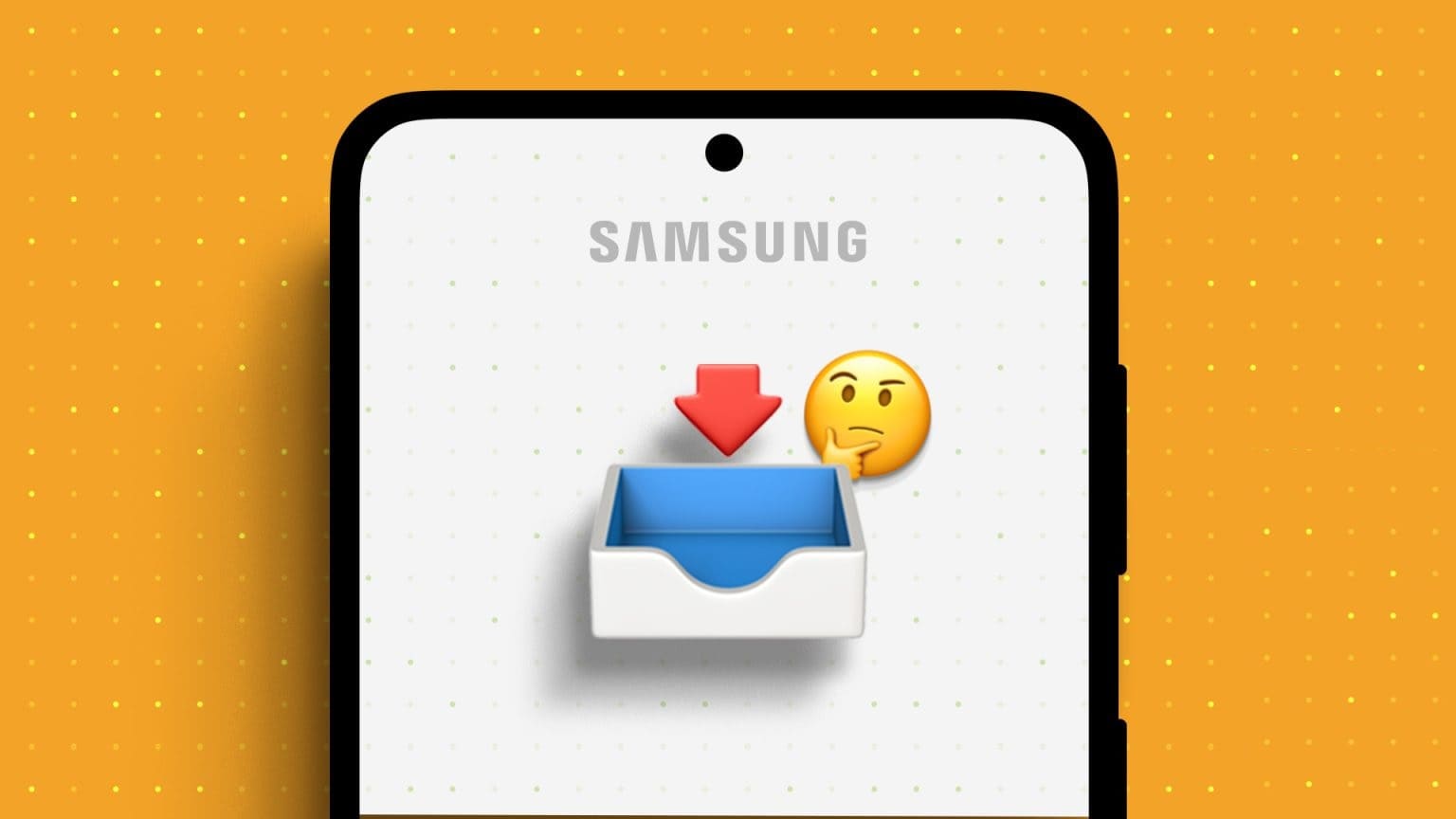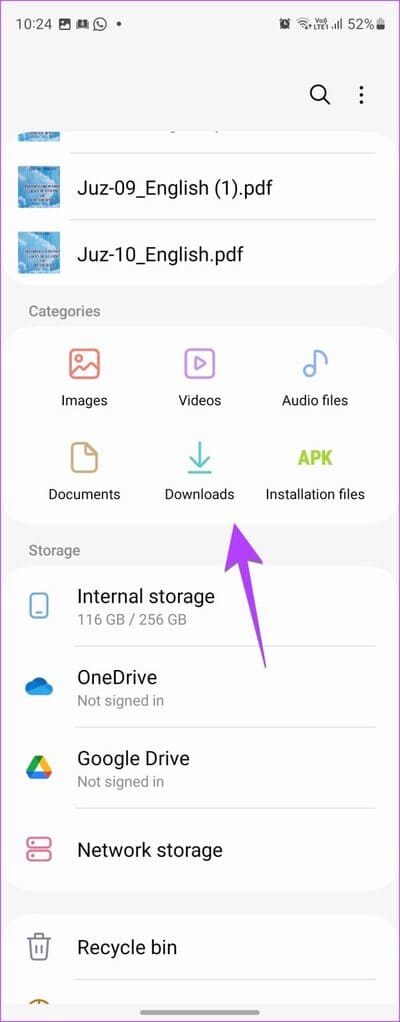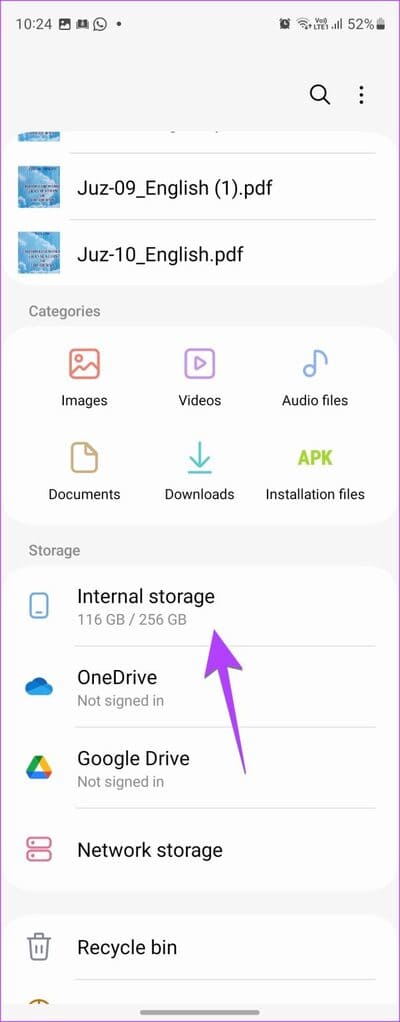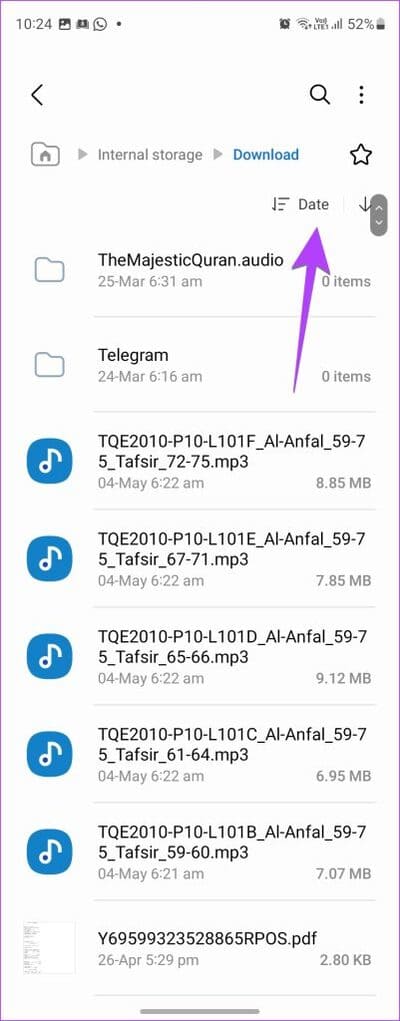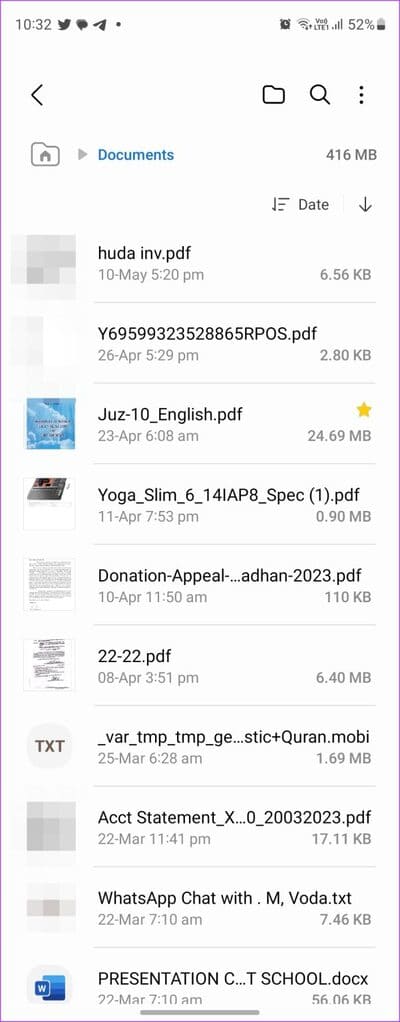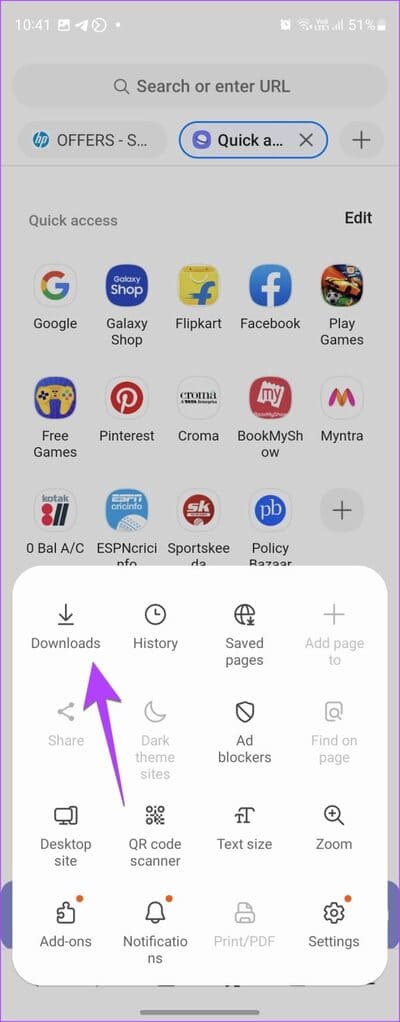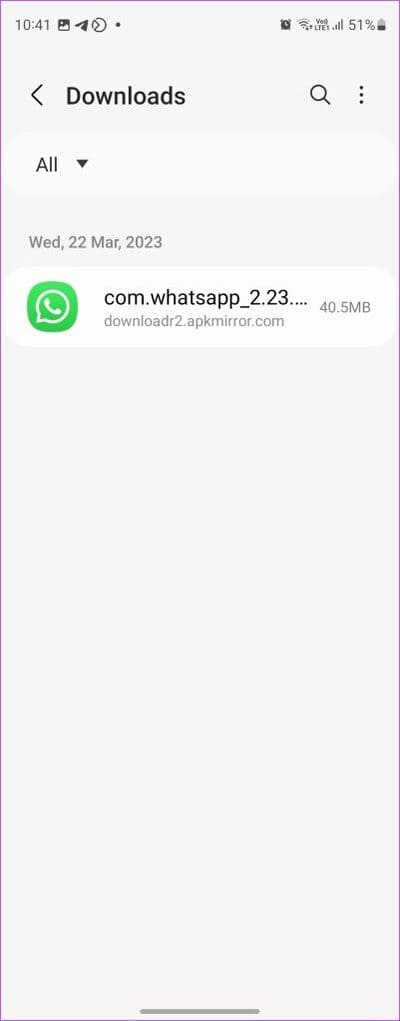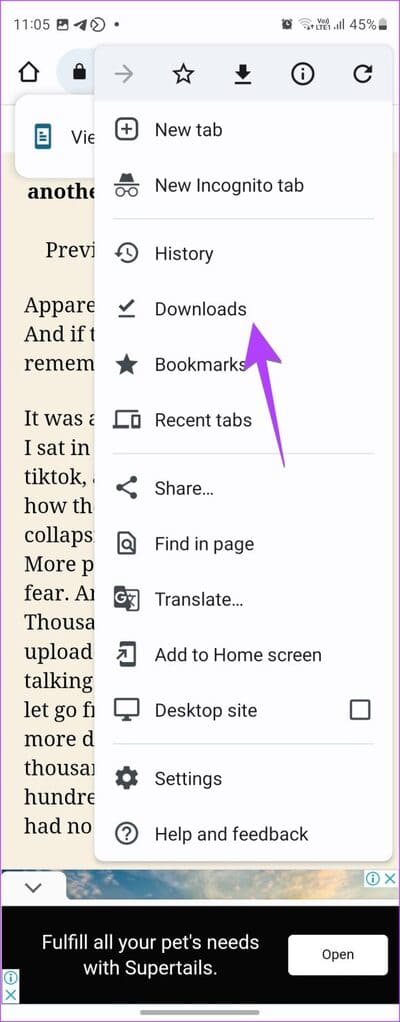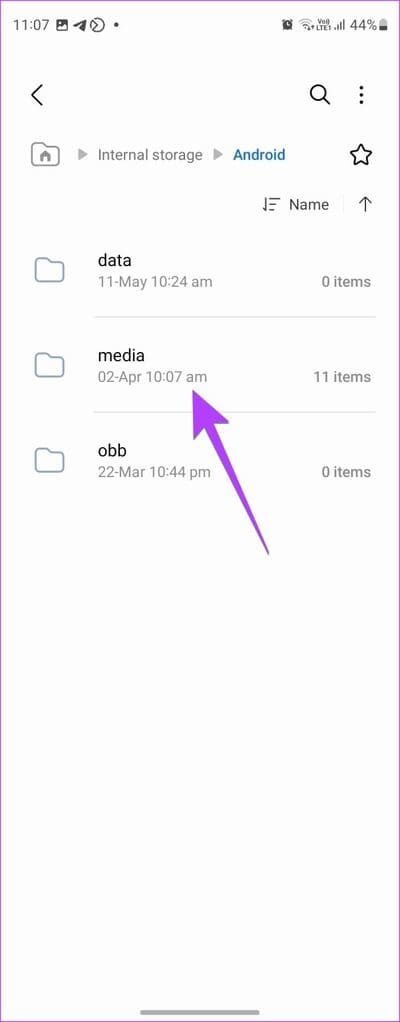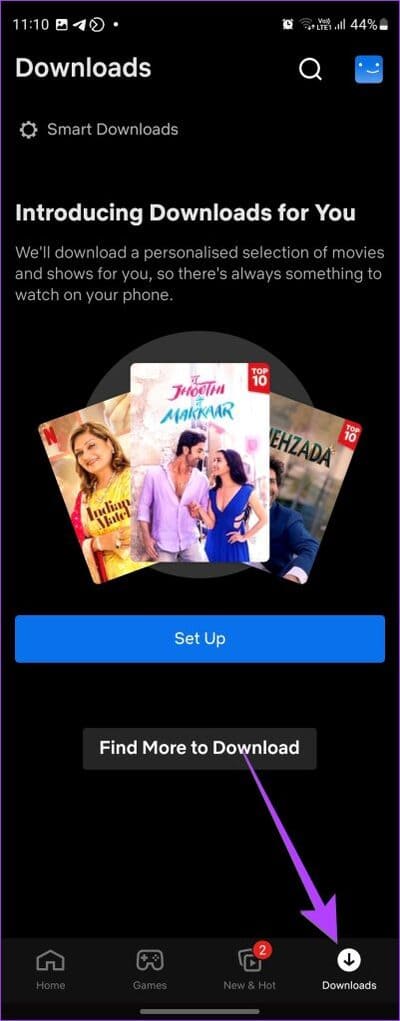Samsung Galaxy 휴대폰에서 다운로드를 찾을 수 있는 위치
Samsung Galaxy 휴대폰에 무언가를 다운로드했는데 이제 다운로드한 파일을 찾을 수 없습니까? 괜찮아요. 이 게시물에서는 Samsung Galaxy 휴대폰에서 다운로드한 파일을 찾는 방법에 대해 설명합니다. 브라우저 및 기타 응용 프로그램에서 다운로드한 파일을 보는 방법을 배웁니다.
다운로드한 파일을 찾는 것은 어렵지 않습니다. 어디서 찾을 수 있는지 알아야 합니다. 예를 들어 브라우저의 파일은 내 파일 앱이나 갤러리에 나타납니다. 삼성에서 다운로드 위치를 찾아봅시다.
SAMSUNG GALAXY에서 다운로드한 파일을 찾을 수 있는 위치
모든 파일 관리자 앱에서 액세스할 수 있는 휴대폰의 다운로드 폴더에서 Samsung Galaxy 휴대폰에 다운로드한 대부분의 파일을 찾을 수 있습니다. 다행히도 Samsung Galaxy 휴대폰에는 내 파일이라는 파일 관리자 앱이 사전 설치되어 있습니다. 따라서 다운로드한 파일을 찾기 위해 아무것도 설치할 필요가 없습니다.
Samsung Galaxy 휴대폰에서 다운로드한 파일을 찾는 방법에는 두 가지가 있습니다. 둘 다 살펴보겠습니다.
1. 다운로드 카테고리 이용
단계1 : 위로 스와이프하거나 버튼을 탭하세요. 모든 앱 잠금을 해제하려면 휴대전화의 홈 화면에서 애플리케이션 라이브러리.
단계2 : 에 애플리케이션 라이브러리 , 클릭 내 파일 앱.
3단계: 아래로 스크롤하여 탭 다운로드 폴더 카테고리 섹션 아래.
단계4 : 여기에서 찾을 수 있습니다 다운로드한 모든 파일. 상단의 점 XNUMX개 아이콘을 탭하고 보기를 선택하여 다운로드한 파일이 표시되는 모드를 변경합니다.
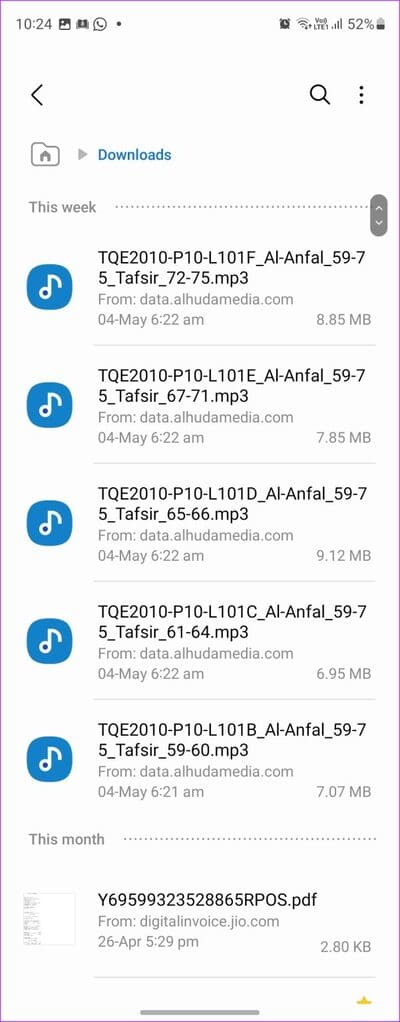
팁: 차이점을 알고 Samsung 내 파일 앱 및 Google 파일 앱.
2. 다운로드 폴더 이용
위의 3단계에서 다운로드 폴더가 나타나지 않으면 다음 단계에 따라 다운로드한 파일을 찾으십시오.
단계1 : 열다 내 파일 앱 당신의 삼성 갤럭시 전화에.
단계2 : 아래로 스크롤하여 탭 내부 저장소 다운로드가 이어집니다.
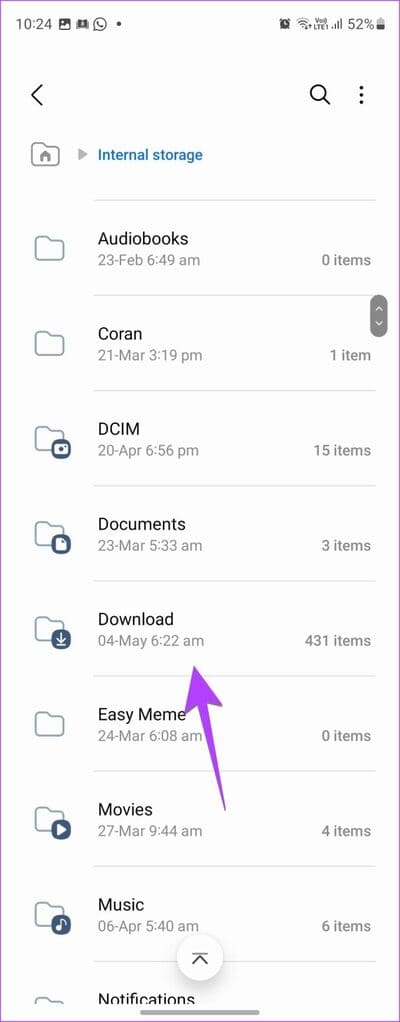
3단계: 다음과 같은 다운로드 파일이 표시됩니다. 사진, 비디오 및 PDF 등. 맨 위에 있는 정렬 옵션을 클릭하여 파일을 정렬합니다. 이름, 크기 또는 날짜.
SAMSUNG GALAXY에 저장된 PDF 파일은 어디에 있습니까?
PDF 파일도 위에 표시된 대로 다운로드 폴더에 있어야 합니다. 찾을 수 없는 경우 내 파일 앱을 열고 범주 섹션 아래의 문서 폴더를 탭하여 PDF 파일을 봅니다. 문서 폴더에는 PDF 파일, 텍스트 파일 등과 같은 모든 유형의 문서 파일이 들어 있습니다.
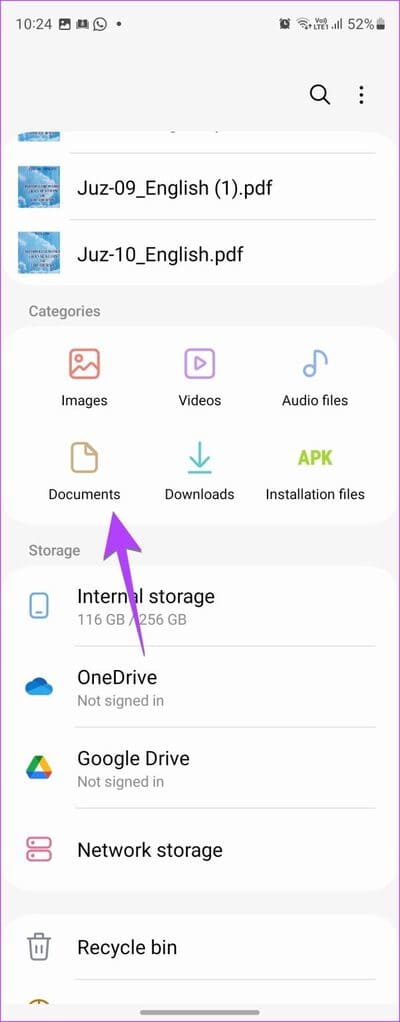
팁: 알아보기 Android에서 기본 PDF 뷰어를 변경하는 방법.
삼성 인터넷 브라우저에서 다운로드 확인하는 방법
Samsung Internet 앱을 사용하여 인터넷에서 무언가를 다운로드할 때마다 내 파일 앱이 열리지 않도록 하려면 걱정하지 마십시오. Samsung Internet 앱에서도 직접 다운로드를 찾을 수 있습니다.
다운로드한 파일을 찾으려면 다음 단계를 따르세요. 삼성 인터넷 브라우저 내부:
1 단계: 열려있는 삼성 인터넷 앱 당신의 전화에.
단계2 : 클릭 XNUMX개의 막대 아이콘 하단에서 목록에서 다운로드를 선택합니다.
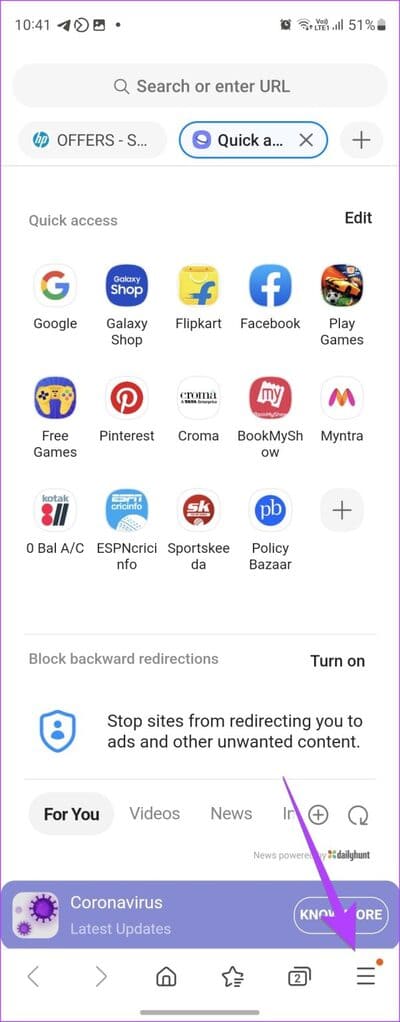
3단계: 앱에서 다운로드한 모든 파일을 볼 수 있습니다. 삼성인터넷. 클릭 모든 옵션 상단에서 이미지, 비디오, 오디오, 문서 등으로 다운로드를 필터링합니다.
Chrome에서 다운로드를 찾을 수 있는 위치
내가 있다면 삼성 인터넷을 통해 Google 크롬을 사용합니다. 파일 다운로드의 경우 Chrome 브라우저에서도 다운로드한 파일을 볼 수 있습니다. 방법은 다음과 같습니다.
단계1 : 브라우저 열기 크롬 당신의 삼성 갤럭시 전화에.
단계2 : 클릭 점 세 개 아이콘 맨 위에서 따랐다. 다운로드와 함께 다운로드한 파일을 보려면 .
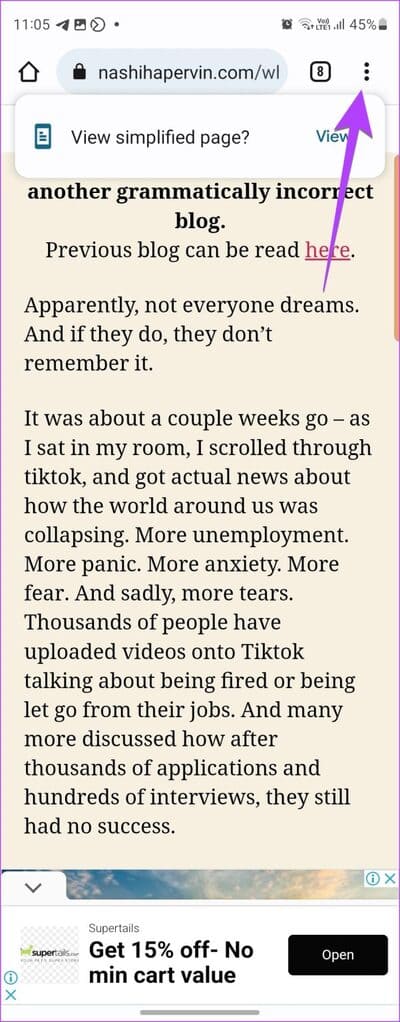
채팅 앱 및 소셜 미디어에서 다운로드를 찾는 방법
소셜 미디어나 WhatsApp과 같은 채팅 앱에서 다운로드한 사진과 비디오는 일반적으로 갤러리 앱에 나타납니다. 내 파일 앱에서 액세스한 다음 사진, 비디오 등과 같은 적절한 범주를 탭할 수도 있습니다.
정확한 위치를 찾으려면 내 파일 앱을 열고 다음으로 이동하십시오. 내부 저장소 > Android > 미디어. 애플리케이션 이름을 클릭합니다. 그런 다음 각 폴더를 클릭하여 선택한 앱의 다운로드 파일을 찾습니다.
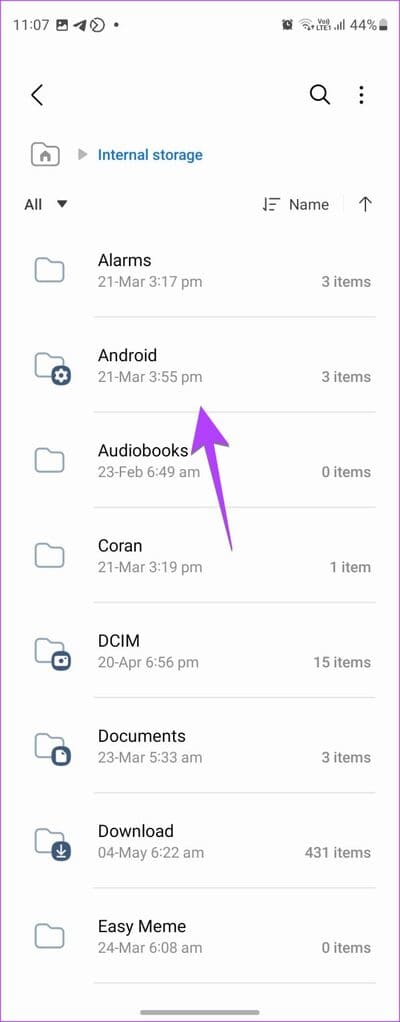
단, 다운로드한 파일이 보이지 않는 경우 다운로드한 파일의 자동 저장이 꺼져 있을 가능성이 있습니다. 휴대폰에 저장하려면 채팅 앱에서 파일을 탭하세요. 그런 다음 상단의 세 점 아이콘을 탭하고 저장을 선택합니다.
사진이나 비디오인 경우 갤러리 앱에서 찾을 수 있습니다. 문서의 경우 내 파일 앱을 열고 문서 폴더 내부를 살펴봅니다.
전문가 팁: 사진을 갤러리 앱으로 드래그하여 사진의 위치를 확인하세요. 또는 내 파일 앱에 있는 파일의 경우 파일을 길게 누르고 세 개의 점 아이콘과 세부 정보를 차례로 탭하여 파일 위치를 확인합니다.
삼성 갤럭시 폰의 스트리밍 앱에서 다운로드를 찾는 방법
Netflix, Amazon Prime, Spotify 등과 같은 스트리밍 앱에서 무언가를 다운로드하면 해당 앱의 오프라인 파일을 앱 자체에서 사용할 수 있습니다. 오프라인에서 파일을 보고 재생하려면 앱을 열고 다운로드 섹션을 찾아야 합니다.
예를 들어 YouTube 앱에서 하단의 라이브러리 탭으로 이동한 다음 다운로드로 이동하여 다운로드한 동영상을 확인합니다. 마찬가지로 Netflix 앱 하단의 다운로드 탭을 클릭합니다.
Samsung GALAXY 휴대폰의 다운로드에 대한 질문과 답변
1. 삼성 휴대폰에서 다운로드 설정을 변경하려면 어떻게 해야 하나요?
Samsung Internet에서 다운로드 위치를 확인하고 변경하려면 앱에서 세 개의 막대 아이콘을 누릅니다. 설정에 이어 사이트 및 다운로드로 이동합니다. 다운로드한 파일 저장을 클릭하고 파일을 저장할 폴더를 선택합니다. 마찬가지로 Google Chrome 앱에서 다운로드 위치를 변경하려면 Chrome 설정으로 이동한 다음 다운로드로 이동합니다. 파일 저장 위치 묻기 옆의 토글을 활성화합니다.
2. 내 Samsung Galaxy 휴대폰에 다운로드할 수 없는 이유는 무엇입니까?
아무것도 다운로드할 수 없는 경우 휴대폰에 여유 공간이 있는지 확인하세요. 그런 다음 전화기를 다시 시작하십시오. 또한 다운로드 관리자 앱 또는 무언가를 다운로드하려는 앱의 캐시를 지워 보십시오.
다운로드 검색
이것으로 가이드를 마칩니다. Samsung GALAXY 휴대폰에서 다운로드 항목을 찾으면 사진과 비디오를 숨기는 방법을 알아보세요. 휴대전화가 느리게 실행되는 경우 삼성 휴대전화의 속도를 높일 수 있는 몇 가지 방법을 확인하세요.